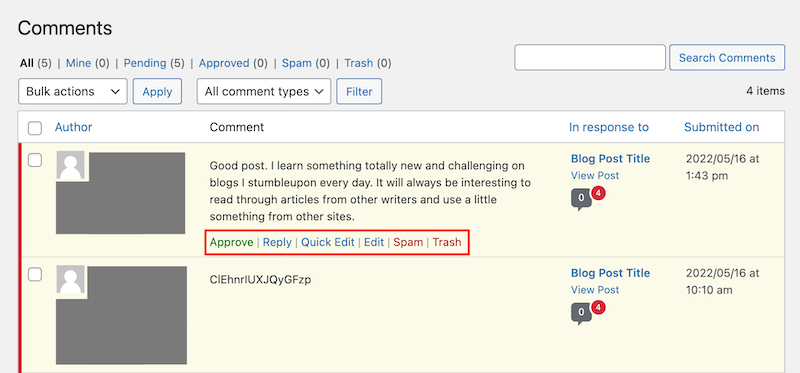Beheer mijn WordPress-opmerkingsintellingen
WordPress heeft een ingebouwd systeem waarmee een opmerkingenvak wordt toegevoegd aan het einde van je berichten en pagina's waar je publiek hun opmerkingen en ideeën kan delen. WordPress-opmerkingen is een volledig ontwikkeld systeem voor opmerkingen dat geen plug-in van derden vereist om opmerkingen aan je site toe te kunnen voegen. Er zijn echter wel plug-ins van derden beschikbaar om de mogelijkheden van WordPress-opmerkingen uit te kunnen breiden.
Opmerkingen inschakelen op je site kan veel voordelen hebben, maar kan ook hand in hand gaan met risico's. Het is belangrijk dat je dit begrijpt voordat we aan de slag gaan met WordPress-opmerkingen. Opmerkingen die niet worden gecontroleerd kunnen onbeheersbaar worden en de reputatie van je site en merk beschadigen.
Waarom zou ik opmerkingen op mijn WordPress-site inschakelen?
Door gebruikersbetrokkenheid in te zetten rondom WordPress-opmerkingen kan dit de SEO-ranking van je site verbeteren, en sociaal bewijs leveren dat je inhoud relevant, up-to-date en interessant is voor je publiek.
Door een plek te bieden waar je publiek over het onderwerp van je bericht of pagina kan discussiëren, kan dit de vraag beantwoorden die veel sitebouwers hebben: ‘hoe kan ik meer inhoud op mijn pagina krijgen?’ Dit soort inhoud dat wordt gegenereerd door gebruikers (UGC) kan webcrawlers helpen om erachter te komen hoe relevant je pagina is aan een zoekopdracht. Daarnaast, kun je ook feedback verzamelen over het onderwerp om je content te verbeteren.
Door een plek te creëren waar je publiek op een natuurlijke manier contact met je op kan nemen zonder gebruik te maken van een contactformulier, zorg je er voor dat ze terug blijven komen om zich bezig te houden met je content. Opmerkingen kunnen ook een betrouwbare bron zijn voor het genereren van leads voor marketing doeleinden.
Wat zijn de risico's van het inschakelen van opmerkingen op mijn site?
Het grootste risico van WordPress-opmerkingen zijn opmerkingen die niet worden gecontroleerd en die het vertrouwen van je publiek in je merk kunnen verslechteren. De standaard instellingen van WordPress-opmerkingen zijn veilig, maar er zijn wat verbeteringen die je kunt doen in de instellingen om je site nog beter te beschermen.
Spammers zullen proberen om het verkeer naar je site om te leiden naar hun eigen site of ze proberen je publiek te misleiden. Door gebruikelijke logische beperkingen toe te voegen aan opmerkingen kun je je risico verlagen.
Opmerkingen controleren kan een hele klus worden zodra je site meer verkeer krijgt. Dit kan er toe leiden dat je er meer moeite in moet steken dan je eigenlijk wilt of kan. Door jezelf bekend te maken met de opties voor opmerkingen voordat je aan de slag gaat met WordPress-opmerkingen, kan dit je helpen om een opmerkingsstrategie te bedenken die werkt voor je situatie.
Een opmerkingsstrategie kan zo beperkend zijn als beslissen dat je geen opmerkingen wilt beheren en ze dus allemaal volledig uitschakelt, of zo tolerant dat je je opmerkingen volledig openbaar maakt zonder enige controle. Het idee is dat je een strategie opzet die logisch is voor je situatie en de doelen die je wilt bereiken voor je site.
Wat is de basis voor het beheren van opmerkingen op mijn site?
Wanneer opmerkingen zijn ingeschakeld, voegt WordPress tekstvakken toe aan het einde van je berichten en pagina's waar je publiek kan reageren op je content.
Je kunt de opmerkingen zien en beheren in de Opmerkingen-sectie van het WordPress-dashboard. Er zijn een aantal weergaven waar de opmerkingen opgeslagen worden:
- Alles: Een lijst met alle opmerkingen
- Van Mij: jouw opmerkingen. Dit is gebaseerd op als wie je stond aangemeld.
- In behandeling: Opmerkingen die nog op goedkeuring wachten.
- Goedgekeurd: Opmerkingen die al goed zijn gekeurd.
- Spam: Opmerkingen die gesignaleerd zijn als ongewenst of irrelevant.
- Prullenbak: Opmerkingen die zijn gesignaleerd als ongewenst. Deze worden automatisch verwijdert na 30 dagen.

In deze sectie kun je met de cursor op een afzonderlijke opmerking gaan staan, deze markeren als spam, verplaatsen naar de prullenbak, bewerken of erop reageren.
De ingebouwde opmerkingtools van WordPress
Laten we eens kijken naar de ingebouwde opmerkingsbeheer-tools die beschikbaar zijn in WordPress. Je moet ingelogd blijven in het WordPress-dashboard om je opmerkingsinstellingen te beheren.
Selecteer een taak uit de volgende lijst om je WordPress-opmerkingsinstellingen te beheren:
- Meld je aan en open de Discussie-instellingen
- Opmerkingen uitschakelen
- Anonieme opmerkingen uitschakelen
- Opmerkingen uitschakelen voor oude berichten
- Beperk het aantal toegestane links in een opmerking
- Maak een opmerkingsbeheerlijst aan
- Maak een zwarte lijst voor opmerkingen aan
Meld je aan en open de Discussie-instellingen
Je kan de instellingen voor het beheren van opmerkingen vinden in de Discussie-instellingen-pagina in je WordPress-dashboard. Je kunt dit als volgt bereiken:
- Meld je aan bij je WordPress-dashboard. (Hulp nodig bij het aanmelden bij WordPress?)
- In het menu aan de linkerkant selecteer je Instellingen en dan Discussie.
Opmerkingen uitschakelen
In de Standaard berichtinstellingen-sectie, kun je opmerkingen volledig uitschakelen door het selectievakje uit te vinken voor Sta mensen toe om opmerkingen achter te laten op nieuwe berichten. Dit voorkomt dat er iemand nog opmerkingen achter kan laten op nieuwe berichten.
- Meld je aan bij je WordPress en open de Discussie-instellingen. (Herinner mij hoe ik dit moet doen)
- In de Standaard berichtinstellingen-sectie, vink het selectievakje uit naast Sta mensen toe om opmerkingen achter te laten op nieuwe berichten.
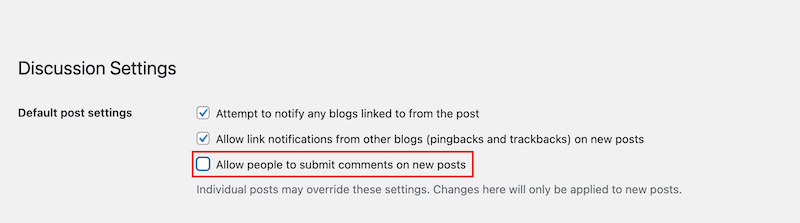
- Schuif omlaag naar onderaan de pagina en selecteer Wijzigingen opslaan.
Opmerking: wanneer je opmerkingen hebt ingeschakeld voor individuele berichten of pagina's, zullen de individuele instellingen de standaard berichtinstellingen overschrijven voor deze berichten of pagina's.
Terug naar opmerkingsinstellingenlijst
Anonieme opmerkingen uitschakelen
Wanneer je WordPress-site opmerkingen toestaat, k je anonieme opmerkingen van gebruikers voorkomen door het selectievakje te selecteren voor Schrijver van de opmerking moet een naam en e-mailadres invullen of Gebruikers moeten zijn geregistreerd en zijn aangemeld om een opmerking achter te laten, of allebei.
Je publiek vereisen om hun contactgegevens te verstrekken of zich aan te melden voordat ze een opmerking achter kunnen laten, is een uitstekende manier om te voorkomen dat bots ongewenste opmerkingen achter kunnen laten. Het is ook een uitstekende manier om leads te genereren die echte interesse hebben in je content.
- Meld je aan bij je WordPress en open de Discussie-instellingen. (Herinner mij hoe ik dit moet doen)
- In de Andere berichtinstellingen-sectie, kan je het vakje naast de volgende opties aan- of uitvinken om ze in- of uit te schakelen:
- Schrijver van de opmerking moet een naam en e-mailadres invullen.
- Gebruikers moeten zijn geregistreerd en zijn aangemeld om een opmerking achter te laten.
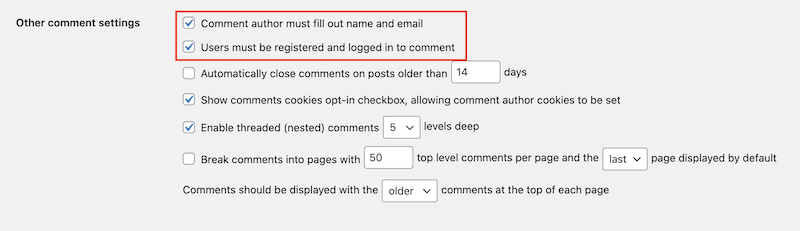
- Schuif omlaag naar onderaan de pagina en selecteer Wijzigingen opslaan.
Terug naar opmerkingsinstellingenlijst
Opmerkingen uitschakelen voor oude berichten
Een van de beste manieren om te voorkomen dat spammers je beheerwachtrij overweldigen is door opmerkingen uit te schakelen op berichten die ouder zijn dan een bepaalde hoeveelheid dagen. Wordpress beveelt aan om te beginnen met berichten die ouder zijn dan 14 dagen.
- Meld je aan bij je WordPress en open de Discussie-instellingen. (Herinner mij hoe ik dit moet doen)
- In de sectie Andere instellingen voor opmerkingen selecteer je het vakje naast Automatisch opmerkingen sluiten bij artikelen ouder dan XX dagen.
- Wijzig op dezelfde regel het aantal dagen naar de hoeveelheid die jouw voorkeur heeft.
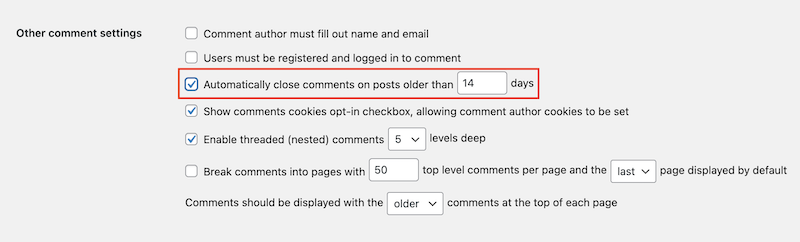
- Schuif omlaag naar onderaan de pagina en selecteer Wijzigingen opslaan.
Opmerking: Voor Managed WordPress-abonnementen, is dit automatisch ingesteld op 14 dagen. Dit is geen permanente beperking en kan worden aangepast aan de behoeftes van je site.
Terug naar opmerkingsinstellingenlijst
Beperk het aantal toegestane links in een opmerking
Je kan het aantal links in een opmerking beperken in de Opmerkingsbeheer-sectie. De standaardinstelling is 2, die zal alle opmerkingen met 2 of meer links in de beheerwachtrij zetten. Deze instelling helpt je het risico te verminderen dat spammers zullen proberen om het verkeer naar je site om te leiden naar hun eigen site of dat ze proberen je publiek te misleiden. Je kan dit omzetten naar 0 wanneer je alle links die in je opmerkingen staan wilt beheren.
- Meld je aan bij je WordPress en open de Discussie-instellingen. (Herinner mij hoe ik dit moet doen)
- Scroll beneden naar de Opmerkingsbeheer-sectie en pas in de eerste regel van deze sectie het nummer aan naar je voorkeur. Alle opmerkingen met dat aantal links of meer zullen automatisch goedkeuring vereisen.
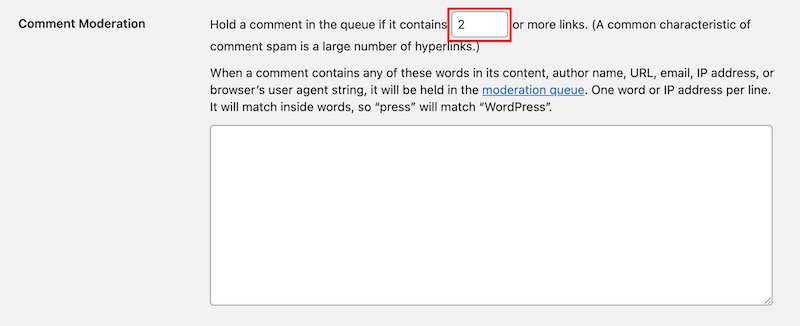
- Schuif omlaag naar onderaan de pagina en selecteer Wijzigingen opslaan.
Terug naar opmerkingsinstellingenlijst
Maak een opmerkingsbeheerlijst aan
Opmerkingen kunnen worden gemarkeerd voor controle gebaseerd op specifieke worden in de content, de naam van de schrijver, het e-mailadres, het IP-adres of de agent-reeks van de gebruiker van de browser. Beheerde opmerkingen staan in de beheerwachtrij. Het is belangrijk om te begrijpen dat je één item per regel toe kunt voegen (geen waardes gescheiden door een komma) en ook dat woorden binnen andere woorden worden ook gematcht, dus ‘press’ zal matchen met ‘WordPress’.
- Meld je aan bij je WordPress en open de Discussie-instellingen. (Herinner mij hoe ik dit moet doen)
- Scroll beneden naar de Opmerkingsbeheer-sectie en vul de items in die je wilt beheren in het vak, één item per regel. Je kan trefwoorden, zinnen, IP-adressen, domeinen of URLs, gebruikersnamen, of e-mailadressen toevoegen.
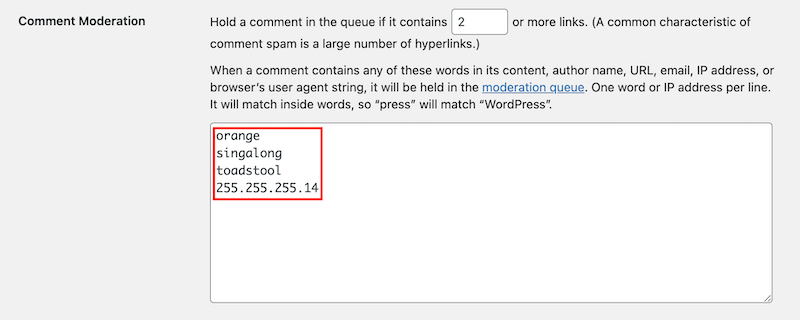
- Schuif omlaag naar onderaan de pagina en selecteer Wijzigingen opslaan.
Terug naar opmerkingsinstellingenlijst
Maak een zwarte lijst voor opmerkingen aan
WordPress-opmerkingen bevat een instelling om een zwarte lijst aan te maken in de Niet toegestane Opmerkingstermen-vakje om te helpen opmerkingen te beheren. Alle opmerkingen die een woord bevatten uit de zwarte lijst in hun content, de naam van de schrijver, de URL, het e-mailadres, het IP-adres, of de agent-reeks van de gebruiker van de browser, wordt direct naar de prullenbak gestuurd in plaats van dat ze worden geplaatst of in de wacht staan in de beheerwachtrij. Wanneer je de zwarte lijst aanmaakt is het belangrijk om te begrijpen dat je één item per regel toe moet voegen (geen waardes gescheiden door een komma) en ook dat woorden binnen andere woorden worden ook gematcht, dus ‘press’ zal matchen met ‘WordPress’.
- Meld je aan bij je WordPress en open de Discussie-instellingen. (Herinner mij hoe ik dit moet doen)
- Scroll beneden naar de Niet toegestane Opmerkingstermen-sectie en voeg de items die op de zwarte lijst staan toe aan het vak, één item per regel. Je kan trefwoorden, zinnen, IP-adressen, domeinen of URLs, gebruikersnamen, of e-mailadressen toevoegen.
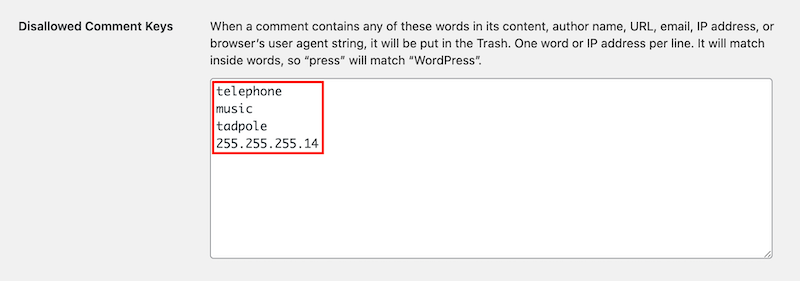
- Schuif omlaag naar onderaan de pagina en selecteer Wijzigingen opslaan.
Terug naar opmerkingsinstellingenlijst